Fă și editează fotografii Live Photos
Cu funcția Live Photos, dispozitivul iPhone înregistrează ceea ce se întâmplă cu 1,5 secunde înaintea și după realizarea unei fotografii. Apoi poți să alegi altă poză cheie, să alegi un efect distractiv, să editezi fotografia Live Photo și să o partajezi cu familia și prietenii.
Cum se realizează o fotografie Live Photo
Deschide aplicația Cameră.
Asigură-te că ai camera setată la modul foto Atunci când este activată această opțiune, vei vedea , în partea de sus a camerei.
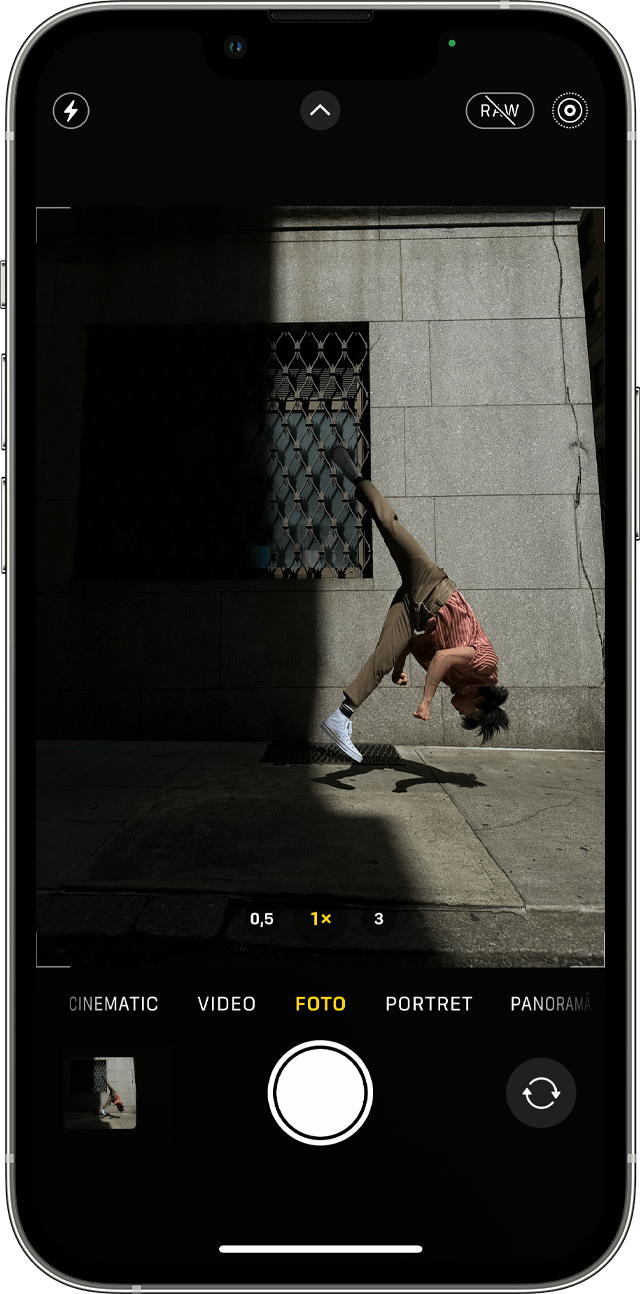
Ține dispozitivul* nemișcat.
Atinge .
Opțiunea Live Photos este activată în mod implicit. Poți dezactiva opțiunea Live Photos temporar sau permanent.
Cum se găsesc și se redau fotografiile Live Photos
Deschide aplicația Poze.
Atinge fila Albume.
Derulează în jos la Tipuri multimedia și atinge Live Photos.
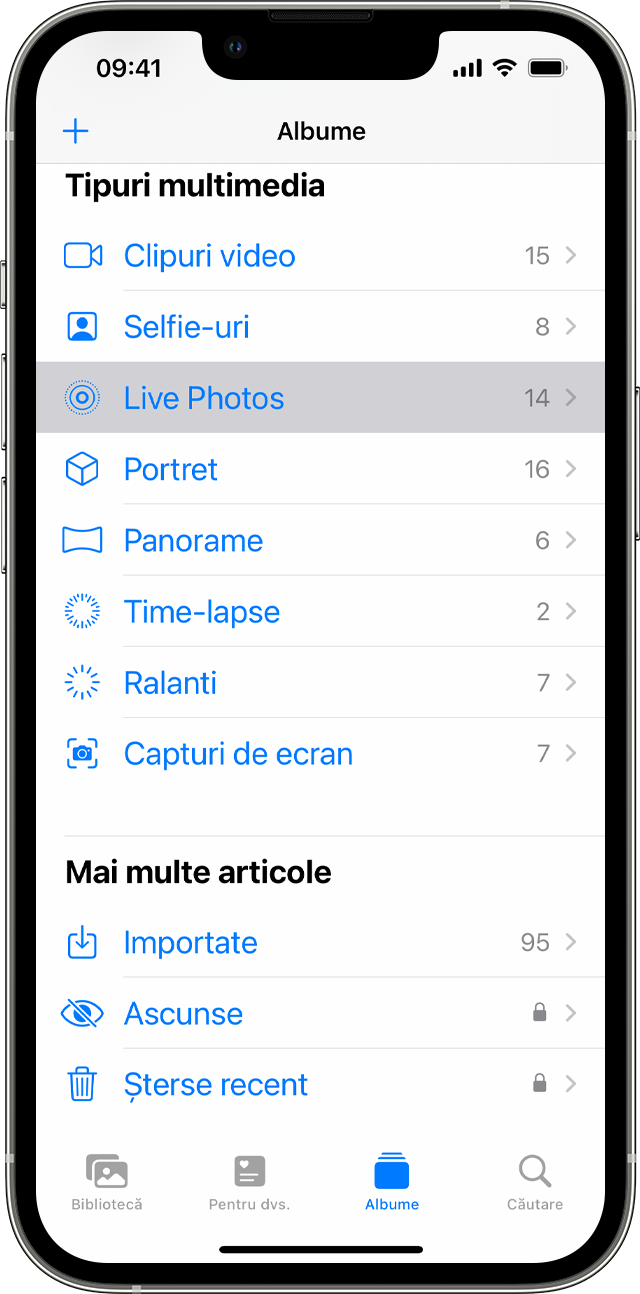
Atinge una dintre fotografii pentru a o deschide.
Ține apăsat pe ecran pentru a reda fotografia Live Photo.
Cum se schimbă poza cheie
Deschide Live Photo și atinge Editați.
Atinge .
Deplasează glisorul pentru a schimba cadrul.
Ridică degetul și apoi atinge Definiți ca poză cheie.
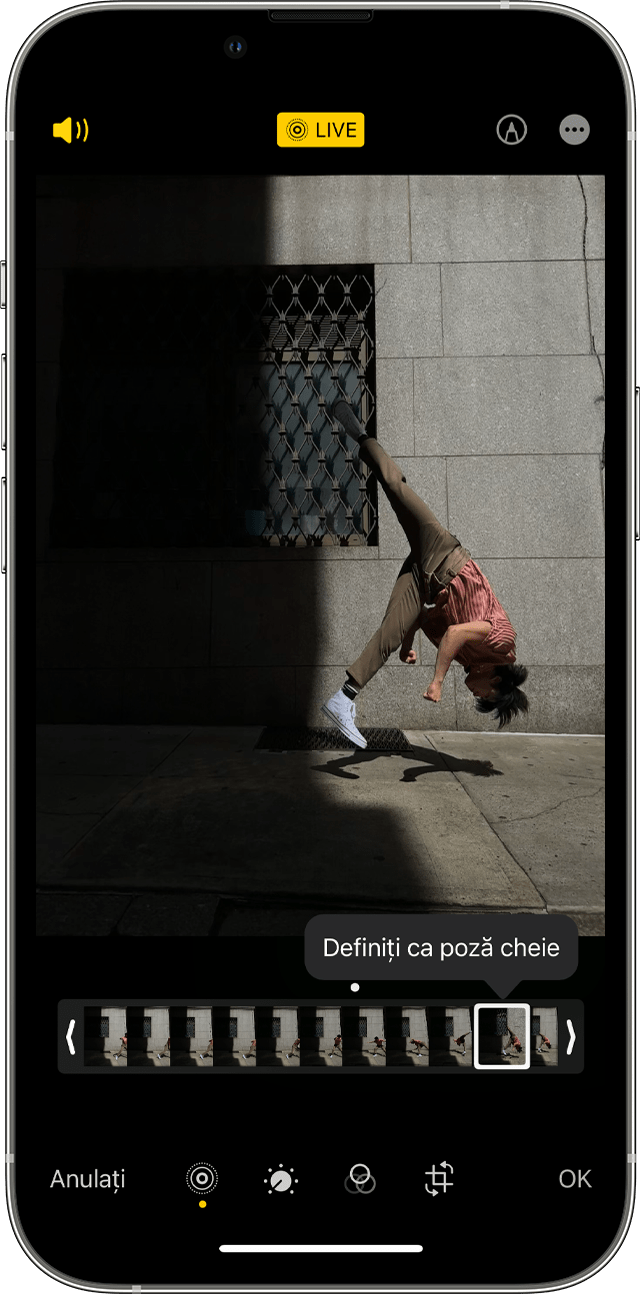
Atinge OK.
În plus, poți să activezi sau să dezactivezi efectul Live Photo. Atunci când editezi o fotografie Live Photo, atinge butonul LIVE din partea de sus a ecranului pentru a dezactiva sau activa din nou fotografia Live Photo.
Cum se adaugă efectele Live Photo
Deschide fotografia Live Photo.
Atinge în partea de sus a ecranului.
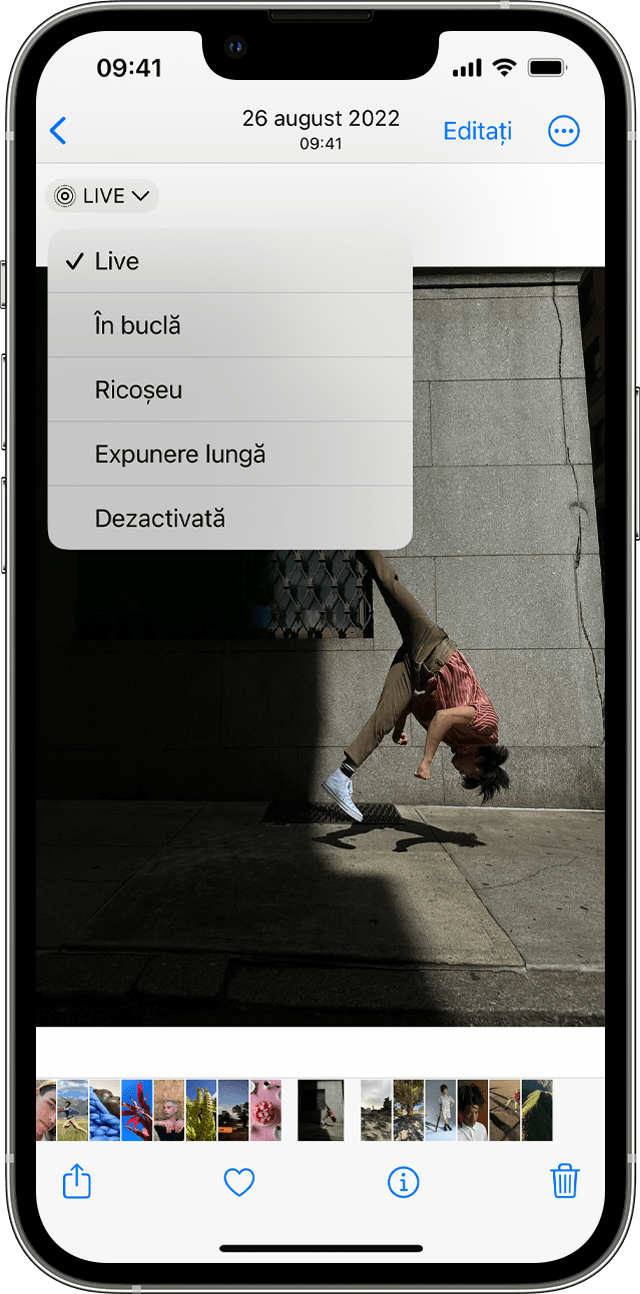
Selectează În buclă, Ricoșeu sau Expunere lungă.
În buclă: transformă o fotografie Live Photo preferată într-o buclă video. Alege tu însuți o imagine sau uită-te în fila Pentru dvs. pentru a vedea fotografii care vor realiza bucle excelente.
Ricoșeu: fă-ți fotografia Live Photo să oscileze înainte și înapoi. Vizionează-ți fotografia Live Photo așa cum a fost realizată și apoi cum este redată instantaneu în sens invers.
Expunere lungă: capturează elementele de timp și mișcare. Creează un efect frumos care, până acum, era posibil doar cu o cameră DSLR. Focurile de artificii devin dungi strălucitoare pe cerul nocturn. O cascadă devine o estompare magică.
Cum se editează fotografiile Live Photos
Deschide aplicația Poze și atinge fila Albume.
Accesează Live Photos din secțiunea Tipuri de fișiere media.
Atinge fotografia Live Photo pe care dorești să o modifici.
Atinge Editați, apoi efectuează ajustările.
Atinge OK.
Dacă editezi fotografiile Live Photo într-o aplicație terță, poți pierde eventualele efecte Live Photo aplicate.
Cum se partajează Live Photo
Deschide fotografia pe care dorești să o partajezi, apoi atinge .
Dacă dorești să partajezi fotografia statică în locul fotografiei live, atinge Live în colțul din stânga sus al fotografiei.
Alege cum vrei să partajezi fotografia. Reține că, dacă partajezi prin Mail, fotografia Live Photo este trimisă ca imagine statică.
Atunci când primești o fotografie Live Photo pe dispozitivul tău iPhone sau iPad prin Mesaje, atinge fotografia pentru a o deschide, apoi apasă ferm pe aceasta și menține apăsat pentru a vedea cum prinde viață.
Dacă folosești Mesaje pe computerul tău Mac, fă dublu clic pe fotografia Live Photo pentru a o deschide. Fotografia Live Photo este redată o singură dată. Pentru a o reda din nou, fă clic pe butonul LIVE din colțul din stânga-jos al fotografiei.
Cum se dezactivează Live Photos
Din aplicația Cameră, atinge pentru a dezactiva funcția Live Photos. O bară pe butonul Live Photos înseamnă că funcția este dezactivată.
Aplicația Cameră activează din nou funcția Live Photos în mod automat. Pentru a dezactiva permanent funcția Live Photos, urmează acești pași:
Accesează Configurări.
Atinge Cameră > Menținere configurări.
Comutatorul de lângă Live Photos trebuie să fie activat.
* Poți face Live Photos pe iPhone 6s și modele ulterioare, iPad (a 5-a generație) și modele ulterioare, iPad Air (a 3-a generație) și modele ulterioare, iPad mini (a 5-a generație) și modele ulterioare și modele iPad Pro din 2016 sau mai recente.
